O Contact-microsoft.com Ads
Contact-microsoft.com Ads są spowodowane przez aplikacja adware na komputerze. Jeśli napotkasz ten pop-up, to jest możliwe, że adware jest na twoim komputerze. Pracuje cicho i można uzyskać dostęp do komputera bez użytkownik wiedząc o tym. Contact-microsoft.com Ads są oszustwa stara się nakłonić ludzi do wywoływania pewne. To nie jest związany z Microsoft w żaden sposób więc powinien nie zwracał uwagi na te reklamy. Contact-microsoft.com Ads nie zaszkodzi komputera, i jeśli to zrobisz, że żadne połączenie numer, pod warunkiem, te reklamy nie powinny powodować Ci żadnych problemów. To znaczy, że nie należy usuwać Contact-microsoft.com Ads z komputera, ponieważ dopóki nie zrobisz, będzie pojawiać się reklamy.
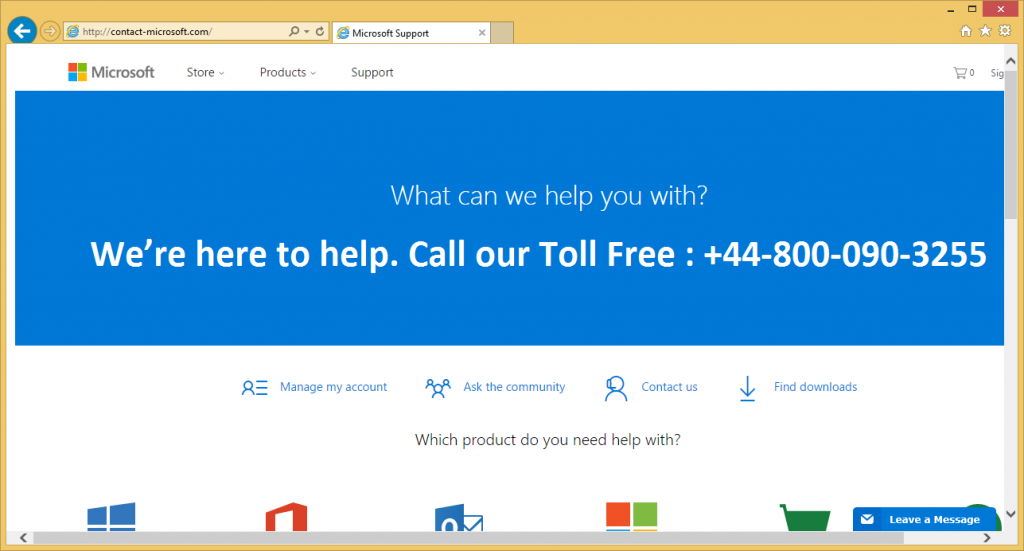
Dlaczego należy usunąć Contact-microsoft.com Ads?
Może masz dostany Twój komputer zainfekowany adware, podczas instalowania freeware. Nie wielu użytkowników są tego świadomi, ale freeware zwykle ma pewne elementy dołączone do niego. Jak porywacza przeglądarki, adware i potencjalnie niechciany program. Dodałem na tych elementów automatycznie zainstalować wraz z freeware, jeśli używasz ustawień domyślnych. Dlatego ważne jest, aby wiedzieć, jak chronić komputer przed te niechciane instalacji. Można to zrobić poprzez decydując się na ustawienia zaawansowane lub niestandardowe podczas instalowania freeware. Można usunąć zaznaczenie wszystkich dodanych elementów i nie zainstaluje.
Po tym adware instaluje się na komputerze, będzie ona wytwarzać wyskakujące reklamy. Kontakt microsoft.com Ad stara się przekonać Cię, że to oficjalna strona sieci Web dla strony sieci Web pomocy technicznej firmy Microsoft. Nie byłoby zaskakujące, jeśli użytkownicy spadła do tego oszustwa, jak strona jest niemal dokładną repliką wiarygodnej strony sieci Web. Istnieją dwie główne różnice między fałszywe i prawdziwe stron sieci Web firmy Microsoft. Fałszywy zapewni bezpłatny numer (+ 44-800-090-3255) tak, że użytkownicy mogą rzekomo uzyskać wsparcie. Również nie można zrobić niczego na fałszywych stronach, nie można wybrać dowolną opcję lub dostęp coś jak cała strona jest tylko obraz. Istnieje nie numer podany na oficjalnej stronie i oczywiście można uzyskać dostęp wszystkie sekcje. Istnieje również zastrzeżenie w dolnej stronie fałszywe, mówiąc, że nie są powiązane z firmą Microsoft. Gdybyś Zadzwoń pod numer pomocy technicznej, najprawdopodobniej byłby być oszukany do pewnego rodzaju oprogramowania bezużyteczne dla śmieszne ceny zakupu. Te reklamy będą pojawiają się aż odinstalować Contact-microsoft.com Ads z komputera, który proponujemy to zrobić jak najszybciej.
Usuwanie Contact-microsoft.com Ads
Można spróbować ręcznie usunąć Contact-microsoft.com Ads, ale zalecamy Contact-microsoft.com Ads usuwania przy użyciu oprogramowanie anty malware. Jeśli nie masz go, jednak trzeba będzie znaleźć i odinstalować Contact-microsoft.com Ads związane z aplikacji siebie. Instrukcje dotyczące sposobu usuwania Contact-microsoft.com Ads zostaną przedstawione poniżej.
Offers
Pobierz narzędzie do usuwaniato scan for Contact-microsoft.com AdsUse our recommended removal tool to scan for Contact-microsoft.com Ads. Trial version of provides detection of computer threats like Contact-microsoft.com Ads and assists in its removal for FREE. You can delete detected registry entries, files and processes yourself or purchase a full version.
More information about SpyWarrior and Uninstall Instructions. Please review SpyWarrior EULA and Privacy Policy. SpyWarrior scanner is free. If it detects a malware, purchase its full version to remove it.

WiperSoft zapoznać się ze szczegółami WiperSoft jest narzędziem zabezpieczeń, które zapewnia ochronę w czasie rzeczywistym przed potencjalnymi zagrożeniami. W dzisiejszych czasach wielu uży ...
Pobierz|Więcej


Jest MacKeeper wirus?MacKeeper nie jest wirusem, ani nie jest to oszustwo. Chociaż istnieją różne opinie na temat programu w Internecie, mnóstwo ludzi, którzy tak bardzo nienawidzą program nigd ...
Pobierz|Więcej


Choć twórcy MalwareBytes anty malware nie było w tym biznesie przez długi czas, oni się za to z ich entuzjastyczne podejście. Statystyka z takich witryn jak CNET pokazuje, że to narzędzie bezp ...
Pobierz|Więcej
Quick Menu
krok 1. Odinstalować Contact-microsoft.com Ads i podobne programy.
Usuń Contact-microsoft.com Ads z Windows 8
Kliknij prawym przyciskiem myszy w lewym dolnym rogu ekranu. Po szybki dostęp Menu pojawia się, wybierz panelu sterowania wybierz programy i funkcje i wybierz, aby odinstalować oprogramowanie.


Odinstalować Contact-microsoft.com Ads z Windows 7
Kliknij przycisk Start → Control Panel → Programs and Features → Uninstall a program.


Usuń Contact-microsoft.com Ads z Windows XP
Kliknij przycisk Start → Settings → Control Panel. Zlokalizuj i kliknij przycisk → Add or Remove Programs.


Usuń Contact-microsoft.com Ads z Mac OS X
Kliknij przycisk Przejdź na górze po lewej stronie ekranu i wybierz Aplikacje. Wybierz folder aplikacje i szukać Contact-microsoft.com Ads lub jakiekolwiek inne oprogramowanie, podejrzane. Teraz prawy trzaskać u każdy z takich wpisów i wybierz polecenie Przenieś do kosza, a następnie prawo kliknij ikonę kosza i wybierz polecenie opróżnij kosz.


krok 2. Usunąć Contact-microsoft.com Ads z przeglądarki
Usunąć Contact-microsoft.com Ads aaa z przeglądarki
- Stuknij ikonę koła zębatego i przejdź do okna Zarządzanie dodatkami.


- Wybierz polecenie Paski narzędzi i rozszerzenia i wyeliminować wszystkich podejrzanych wpisów (innych niż Microsoft, Yahoo, Google, Oracle lub Adobe)


- Pozostaw okno.
Zmiana strony głównej programu Internet Explorer, jeśli został zmieniony przez wirus:
- Stuknij ikonę koła zębatego (menu) w prawym górnym rogu przeglądarki i kliknij polecenie Opcje internetowe.


- W ogóle kartę usuwania złośliwych URL i wpisz nazwę domeny korzystniejsze. Naciśnij przycisk Apply, aby zapisać zmiany.


Zresetować przeglądarkę
- Kliknij ikonę koła zębatego i przejść do ikony Opcje internetowe.


- Otwórz zakładkę Zaawansowane i naciśnij przycisk Reset.


- Wybierz polecenie Usuń ustawienia osobiste i odebrać Reset jeden więcej czasu.


- Wybierz polecenie Zamknij i zostawić swojej przeglądarki.


- Gdyby nie może zresetować przeglądarki, zatrudnia renomowanych anty malware i skanowanie całego komputera z nim.Wymaż %s z Google Chrome
Wymaż Contact-microsoft.com Ads z Google Chrome
- Dostęp do menu (prawy górny róg okna) i wybierz ustawienia.


- Wybierz polecenie rozszerzenia.


- Wyeliminować podejrzanych rozszerzenia z listy klikając kosza obok nich.


- Jeśli jesteś pewien, które rozszerzenia do usunięcia, może je tymczasowo wyłączyć.


Zresetować Google Chrome homepage i nie wykonać zrewidować silnik, jeśli było porywacza przez wirusa
- Naciśnij ikonę menu i kliknij przycisk Ustawienia.


- Poszukaj "Otworzyć konkretnej strony" lub "Zestaw stron" pod "na uruchomienie" i kliknij na zestaw stron.


- W innym oknie usunąć złośliwe wyszukiwarkach i wchodzić ten, który chcesz użyć jako stronę główną.


- W sekcji Szukaj wybierz Zarządzaj wyszukiwarkami. Gdy w wyszukiwarkach..., usunąć złośliwe wyszukiwania stron internetowych. Należy pozostawić tylko Google lub nazwę wyszukiwania preferowany.




Zresetować przeglądarkę
- Jeśli przeglądarka nie dziala jeszcze sposób, w jaki wolisz, można zresetować swoje ustawienia.
- Otwórz menu i przejdź do ustawienia.


- Naciśnij przycisk Reset na koniec strony.


- Naciśnij przycisk Reset jeszcze raz w oknie potwierdzenia.


- Jeśli nie możesz zresetować ustawienia, zakup legalnych anty malware i skanowanie komputera.
Usuń Contact-microsoft.com Ads z Mozilla Firefox
- W prawym górnym rogu ekranu naciśnij menu i wybierz Dodatki (lub naciśnij kombinację klawiszy Ctrl + Shift + A jednocześnie).


- Przenieść się do listy rozszerzeń i dodatków i odinstalować wszystkie podejrzane i nieznane wpisy.


Zmienić stronę główną przeglądarki Mozilla Firefox został zmieniony przez wirus:
- Stuknij menu (prawy górny róg), wybierz polecenie Opcje.


- Na karcie Ogólne Usuń szkodliwy adres URL i wpisz preferowane witryny lub kliknij przycisk Przywróć domyślne.


- Naciśnij przycisk OK, aby zapisać te zmiany.
Zresetować przeglądarkę
- Otwórz menu i wybierz przycisk Pomoc.


- Wybierz, zywanie problemów.


- Naciśnij przycisk odświeżania Firefox.


- W oknie dialogowym potwierdzenia kliknij przycisk Odśwież Firefox jeszcze raz.


- Jeśli nie możesz zresetować Mozilla Firefox, skanowanie całego komputera z zaufanego anty malware.
Uninstall Contact-microsoft.com Ads z Safari (Mac OS X)
- Dostęp do menu.
- Wybierz Preferencje.


- Przejdź do karty rozszerzeń.


- Naciśnij przycisk Odinstaluj niepożądanych Contact-microsoft.com Ads i pozbyć się wszystkich innych nieznane wpisy, jak również. Jeśli nie jesteś pewien, czy rozszerzenie jest wiarygodne, czy nie, po prostu usuń zaznaczenie pola Włącz aby go tymczasowo wyłączyć.
- Uruchom ponownie Safari.
Zresetować przeglądarkę
- Wybierz ikonę menu i wybierz Resetuj Safari.


- Wybierz opcje, które chcesz zresetować (często wszystkie z nich są wstępnie wybrane) i naciśnij przycisk Reset.


- Jeśli nie możesz zresetować przeglądarkę, skanowanie komputera cały z autentycznych przed złośliwym oprogramowaniem usuwania.
Site Disclaimer
2-remove-virus.com is not sponsored, owned, affiliated, or linked to malware developers or distributors that are referenced in this article. The article does not promote or endorse any type of malware. We aim at providing useful information that will help computer users to detect and eliminate the unwanted malicious programs from their computers. This can be done manually by following the instructions presented in the article or automatically by implementing the suggested anti-malware tools.
The article is only meant to be used for educational purposes. If you follow the instructions given in the article, you agree to be contracted by the disclaimer. We do not guarantee that the artcile will present you with a solution that removes the malign threats completely. Malware changes constantly, which is why, in some cases, it may be difficult to clean the computer fully by using only the manual removal instructions.
